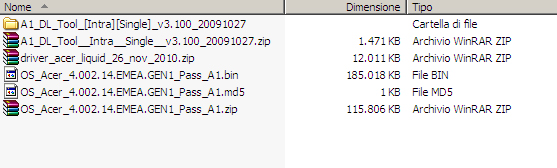Archive for the ‘Android’ Category
Android, da Google alle case produttrici di telefoni
Il progetto Android di Google nasce con l’idea di consentire a chiunque di leggere il codice del sistema operativo (del telefono) e poterlo modificare a piacimento. La stessa cosa accade con i sistemi operativi (per pc) GNU/Linux come ad esempio Ubuntu, Suse e Debian.
Il flusso degli eventi in termini cronologici riguardanti il rilascio di un aggiornamento software per un qualsiasi telefono equipaggiato con Android parte dal rilascio da parte di Google di una nuova versione di Android. Così abbiamo le versioni:
– 1.5 cupcake
– 1.6 donut
– 2.0 eclair
– 2.2 froyo
– 2.3 gingerbread
Successivamente le case produttrici dei telefoni, come ad esempio l’Acer, adattano le funzionalità del sistema operativo di Google alle caratteristiche fisiche del telefono cellulare e successivamente rilasciano un aggiornamento ufficiale generalmente dal proprio sito web. Questo aggiornamento è rilasciato per permettere ai propri terminali di usufruire delle migliorie introdotte dalle nuove versioni di Android. L’ultimo aggiornamento ufficiale da parte di Acer per il Liquid A1 (non il Liquid E) è ad Android 2.1 Eclair.
Android Notifier
Una cosa che mi avrebbe sempre fatto piacere avere è proprio quella che fa questo software semplicissimo, utile e geniale. Svelando il mistero, Android Notifier permette di avere le notifiche del telefono direttamente sul desktop. Ad esempio potrebbe essere utile se ascoltiamo la musica con le cuffie mentre lavoriamo al computer oppure se ci capita spesso di lasciare il telefono nella borsa o nel giubbotto con la suoneria bassa o spenta.
E’ possibile ricevere avvisi dei seguenti eventi che si verificano sul telefono:
- telefonate in arrivo
- SMS
- MMS
- batteria scarica
- voicemail
- ping (test)
- notifiche di applicazioni di terzi
Ognuno di questi tipi di notifiche può essere abilitato/disabilitato e, se abilitato può eseguire automaticamente un comando specifico, come ad esempio far partire una applicazione.
Il tutto si compone di 2 parti: una parte va installata sul telefono Android e l’altra sul computer. Esistono versioni desktop per Windows 32/64 bit, Mac e GNU/Linux 32/64 bit (in formato .deb). Il software per il desktop si scarica da qui http://code.google.com/p/android-notifier/ mentre il software per il telefono si chiama Remote Notifier for Android e scarica dal Market all’indirizzo https://market.android.com/details?id=org.damazio.notifier oppure direttamente dall’applicazione Market sul telefono.
Per funzionare è sufficiente collegare i due sistemi (telefono e computer) via WIFI, Bluetooth e presto anche via USB.
L’installazione è semplicissima: installare l’app su Android, installare l’applicazione sul desktop. Dopo aver avviato l’applicazione desktop comprarirà una icona nella barra delle notifiche indicando che il sistema è pronto.
Aggiornamento Acer Liquid A1 a FroYo (Android 2.2)
 Finalmente è stato rilasciato l’aggiornamento ufficiale dell’Acer Liquid E al nuovo Android 2.2 FroYo e grazie agli amici del forum di tuttoandroid.net e di Modaco è possibile effettuare l’aggiornamento anche sul fratellino piccolo del Liquid E e cioè (il mio) Liquid A1. L’unica differenza tra i due modelli di telefono è la quantità di memoria RAM: 512 MB per l’E e 256 per l’A1. Dopo che è uscito l’aggiornamento ufficiale, scaricabile dal sito acer.it per il Liquid E, un certo hacker francese di nome mcboydesign ha effettuato il porting della versione anche per il modello A1. E’ quindi grazie a tutti loro che ho fatto il flash di FroYo e che ci sono riuscito 😉
Finalmente è stato rilasciato l’aggiornamento ufficiale dell’Acer Liquid E al nuovo Android 2.2 FroYo e grazie agli amici del forum di tuttoandroid.net e di Modaco è possibile effettuare l’aggiornamento anche sul fratellino piccolo del Liquid E e cioè (il mio) Liquid A1. L’unica differenza tra i due modelli di telefono è la quantità di memoria RAM: 512 MB per l’E e 256 per l’A1. Dopo che è uscito l’aggiornamento ufficiale, scaricabile dal sito acer.it per il Liquid E, un certo hacker francese di nome mcboydesign ha effettuato il porting della versione anche per il modello A1. E’ quindi grazie a tutti loro che ho fatto il flash di FroYo e che ci sono riuscito 😉
Passi preliminari
E’ importante che la batteria del telefono sia carica (almeno per il 50%).
Tutti i dati, le applicazioni e le impostazioni come password, rubrica telefonica e appuntamenti nel calendario verranno cancellati completamente quindi è necessario fare prima un backup nella cloud (fare una sincronizzazione completa con Google) e segnarsi le nostre applicazioni preferite.
I dati sulla scheda SD, come ad esempio le foto, non verranno cancellate anche se è sempre meglio farsi un backup su PC.
Se viene utilizzato un portatile, assicurarsi che la batteria sia carica.
Cosa ci serve
Il firmware è appena uscito e già ne esistono due versioni: una “ufficiale” Acer e una moddata da mcboydesign che ha provveduto ad alleggerirla di alcuni tools che Acer inserisce in tutte le sue release di Android come ad esempio SocialJogger, RoadSync, Spinlets e urFooz. Personalmente ho voluto installare la versione ufficiale per poter valutare il lavoro di mamma Acer, quindi ho scaricato la BIN di mcboydesign dal suo sito http://www.mcboydesign.fr/?p=186 da questo link diretto http://www.multiupload.com/1MT6F3ET2H (circa 185 MB).
Per effettuare il flash è necessario installare sul PC i driver per la comunicazione con il telefono che si possono trovare sempre in nel sito di mcboydesign o direttamente a questo link http://www.multiupload.com/P9ZDZUWHSR (circa 12 MB). I driver servono per instaurare una comunicazione corretta tra PC e Liquid quindi è necessario scaricarli e installarli sul PC prima di fare qualsiasi altra operazione. Come PC è preferibile utilizzare un portatile oppure un PC sotto gruppo di continuità in modo da proteggerci da eventuali blackuout proprio nel momento del flash (vedi legge di Murphy).
Ultimo tool da scaricare ma non meno importante è l’Acer Download Tool che ci serve per fare materialmente il flash del nuovo firmware. Lo si può scaricare da qui http://www.mediafire.com/?l408mp10p9h1wn8
Ecco una immagine di tutti i file scaricati
Come si fa
1) Installare sul PC portatile i nuovi driver
Estrarre dal file ZIP i file adatti al sistema operativo installato sul PC e fare doppio clic sul file DPInst.exe. Consiglio di farlo con cellulare scollegato dal PC e ricollegarlo quando l’installazione dei driver è terminata.
2) Verificare che nelle impostazioni del Liquid sia attivato il Debug USB.
3) Scompattare il file ZIP che contiene il nuovo firmware. Questo ZIP contiene due file: .BIN e .MD5. Il file MD5 consente di verificare la firma del file bin in modo da assicurarsi che non sia corrotto.
4) Scompattare il file ZIP dell’Acer Download Tool.
5) Copiare il file .BIN all’interno della cartella ACER_A1_Bin sotto all’Acer Download Tool.
6) Collegare il Liquid al PC e abilitare l’USB in modo da visualizzare l’SD come una normale chiavetta USB.
7) Aprire l’Acer Download Tool e verificare che nel box Device 01 ci sia scritto Connected su sfondo verde. Cliccare sul pulsante Browse e selezionare il file .BIN sotto la cartella ACER_A1_Bin e poi cliccare sul pulsante Start per avviare il processo di scrittura del firmware sul telefono. E’ importante non scollegare per nessun motivo il telefono dal cavo USB durante questa fase quindi consiglio vivamente di verificare preventivamente che le prese USB siano infilate correttamente e che il cavo non possa essere staccato accidentalmente. Nel caso in cui l’operazione venga interrotta durante il flash del firmware il telefono potrebbe risultare rovinato per sempre e quindi adatto ad essere utlilizzato come costoso fermacarte.
Ecco il video di tutta l’operazione di flash http://www.youtube.com/watch?v=F3ibJg0kgrM
Alcune foto di FroYo sul Liquid. L’interfaccia non è la tipica Android ma è stata disegnata da Acer.
Android app: Green Power battery saver
Ed ecco la terza app dietro fila per il risparmio energetico di Android. Questa si chiama Green Power e la sto testando in questi giorni dopo aver provato JuiceDefender e BatteryFu.
Il primo giudizio che posso dare sull’applicazione è buono se non ottimo… a confronto con le altre due sembra fare meglio il lavoro cioè sembra salvare più batteria.
EDIT: Dopo alcuni giorni posso mettere online qualche statistica. La batteria risponde bene a Green Power. Alla fine del primo giorno (dopo una carica completa) la batteria arriva di media al 60%, quindi con un utilizzo medio del cell si riescono a fare tranquillamente due giorni pieni. Preciso che spengo il cell la notte e quindi lo tengo acceso all’incirca 15 ore/giorno. Per fare una somma delle ore potrei dire che la batteria ha una durata tra una carica e lo spegnimento completo di circa 37 ore.
QR-code
Android App: JuiceDefender battery saver
![]() Una nuova app dell’Android Market per ottimizzare e aumentare il consumo della batteria dei nostri smartphone. Anche JuiceDefender (come quella del mio post precedente su BatteryFu) si basa sul concetto di spegnere le varie funzionalità “online” del telefono quando non sono utilizzate dall’utente. Quindi quando viene spento lo schermo, JuiceDefender provvede in automatico a disattivare la connessione dati e il wireless (solo nella versione a pagamento). Le “comunicazioni” verranno riaperte, a tempo, in automatico, ad esempio dopo 15 o 30 minuti. Così possiamo mantenere l’aggiornamento automatico di gmail, dei contatti o di Facebook.
Una nuova app dell’Android Market per ottimizzare e aumentare il consumo della batteria dei nostri smartphone. Anche JuiceDefender (come quella del mio post precedente su BatteryFu) si basa sul concetto di spegnere le varie funzionalità “online” del telefono quando non sono utilizzate dall’utente. Quindi quando viene spento lo schermo, JuiceDefender provvede in automatico a disattivare la connessione dati e il wireless (solo nella versione a pagamento). Le “comunicazioni” verranno riaperte, a tempo, in automatico, ad esempio dopo 15 o 30 minuti. Così possiamo mantenere l’aggiornamento automatico di gmail, dei contatti o di Facebook.
Dopo qualche giorno di utilizzo posso testimoniare che il mio Acer Liquid ha guadagnato autonomia grazie all’applicazione e ora arrivo tranquillamente a fare 2 giorni, prima facevo 1 giorno e mezzo. Effettivamente il guadagno non è eccessivo ma è già abbastanza per dare qualche chance a questa app, almeno finchè il bug di BatteryFu non viene sistemato 🙂
L’applicazione si trova gratuitamente (con funzionalità limitate) nell’Android Market con il nome JuiceDefender (senza spazio tra le due parole). Il sito web è http://latedroid.com/juicedefender/.

QR-Code, punta qui il barcode scanner per aprire direttamente il market
Android App: BatteryFu battery saver
Toby Kurien ha avuto una idea spettacolare per quanto è semplice: ponderare l’utilizzo delle connessioni wifi e 3G sul telefono in modo da migliorare il consumo della batteria ma al contempo permettere il funzionamento al 100% dei servizi web.
Le premesse sono queste:
BatteryFu is a battery saver that works by disabling data and auto-sync. It enables them periodically so that you can get e-mail and updates. Works like Juice Defender but far leaner. Can give you over 4 days of battery life (G1)!
Per ora l’ho installata in prova, vediamo come va e se effettivamente fa ciò che dice di fare ma le premesse sono ottime!
QR-Code, punta qui il barcode scanner per aprire direttamente il market
EDIT: Come dicevo nel post, le premesse e l’idea sono ottime ma l’app ha un piccolo bug che ne fa diminuire il valore. Provandola per un giorno mi sono accorto che la funzione ‘Data while screen on’ va in conflitto con il timeout impostato in ‘Connect time’. Ad esempio, come ho spiegato nel post dove lo sviluppatore presenta l’applicazione, se imposto il Connect time a 1 minuto e metto la spunta su Data while screen on, la connessione dati non rimane attiva ‘while screen on’ ma soltanto per 1 minuto.
Spero proprio che lo sviluppatore corregga il bug e che pubblichi un aggiornamento sul market perchè al di là di questa piccola svista sarebbe la migliore app battery saver.
Applicazione WordPress per Android
 L’applicazione WordPress for Android consente di gestire i blog appartenenti al nostro account direttamente dallo smartphone. Tramite l’app, scaricabile direttamente dal market, è possibile scrivere nuovi post, modificare quelli già esistenti, gestire i commenti e ricevere notifiche direttamente sul cellulare.
L’applicazione WordPress for Android consente di gestire i blog appartenenti al nostro account direttamente dallo smartphone. Tramite l’app, scaricabile direttamente dal market, è possibile scrivere nuovi post, modificare quelli già esistenti, gestire i commenti e ricevere notifiche direttamente sul cellulare.
Il sito dell’applicazione è android.wordpress.org
QR-Code, punta qui il barcode scanner per aprire direttamente il market